Manchmal kann es wünschenswert sein, wenn Ihr herausbekommen könnt, ob Eure Windows 10 Installation eigentlich UEFI (Unified Extensible Firmware Interface) oder das BIOS nutzt bzw. wie es installiert wurde. UEFI ist der Nachfolger des alten BIOS (Basic Input Output System) und sollte heute eigentlich bei jeder Neuinstallation eines PCs genutzt werden. Sowohl UEFI als auch das ältere BIOS ist quasi das Bindeglied zwischen der Hardware und dem Windows 10 Betriebssystem.
Wir möchten Euch hier nachfolgend 3 Möglichkeiten vorstellen, wie Ihr schnell und einfach feststellen könnt, ob Eure Windows 10 Installation UEFI oder das Bios nutzt.
UEFI oder BIOS abfragen per Windows Systeminformation
Besonders einfach könnt Ihr den BIOS Modus abfragen über den Windows Befehl
msinfo32
Wir sind bereits vor einiger Zeit näher auf die vielfältigen Informationen des MSINFO32 Befehls eingegangen. Ausführliche Informationen dazu findet Ihr in unserem Beitrag „MSINFO32 – Hardware und Systeminformationen umfangreich mit Windows Boardmitteln auslesen„.
Wir Ihr hier nachfolgend sehen könnt, steht bei einer UEFI Installation als BIOS-Modus auch „UEFI„.
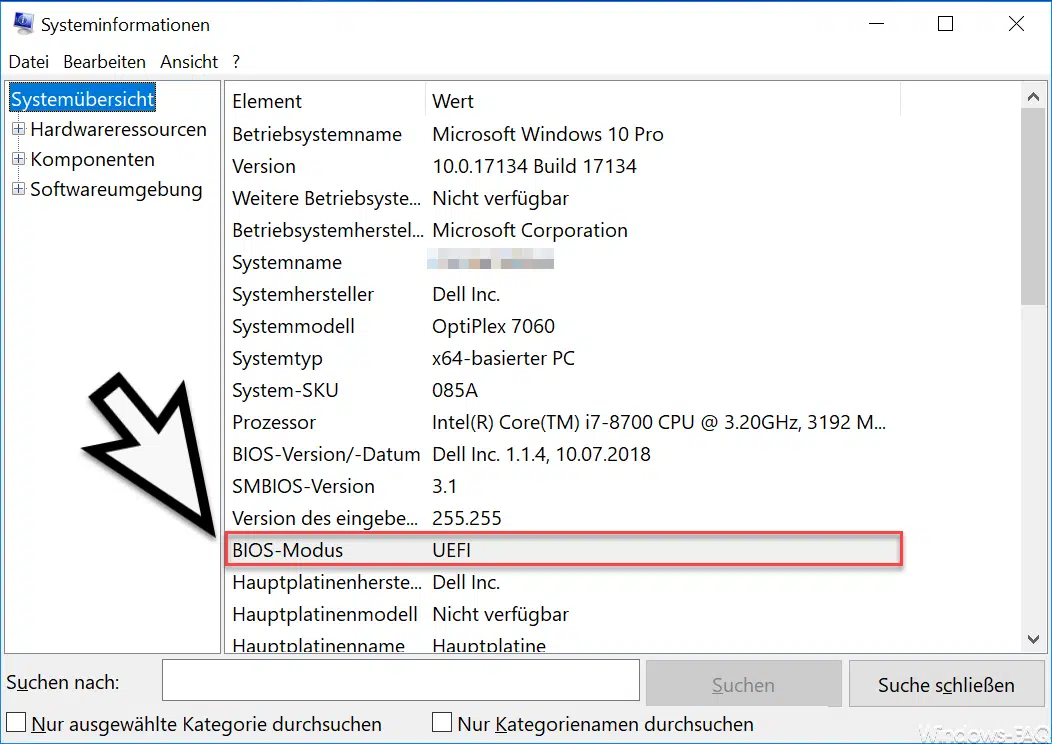
Bei einer BIOS Installation bzw. BIOS Nutzung steht hingegen „Vorgängerversion„. Bei englischen Systemen steht dann „legacy“ im Fehler „Bios-Modus„.

BIOS oder UEFI per Datenträgerverwaltung feststellen
Ob Ihr das BIOS oder UEFI nutzt, könnt Ihr auch über die Datenträgerverwaltung (diskmgmt.msc) feststellen. In der folgenden Abbildung seht Ihr, dass sich am Anfang des Datenträgers eine „EFI-Systempartition“ befindet. Dies sagt eindeutig aus, dass hier UEFI verwendet wird.
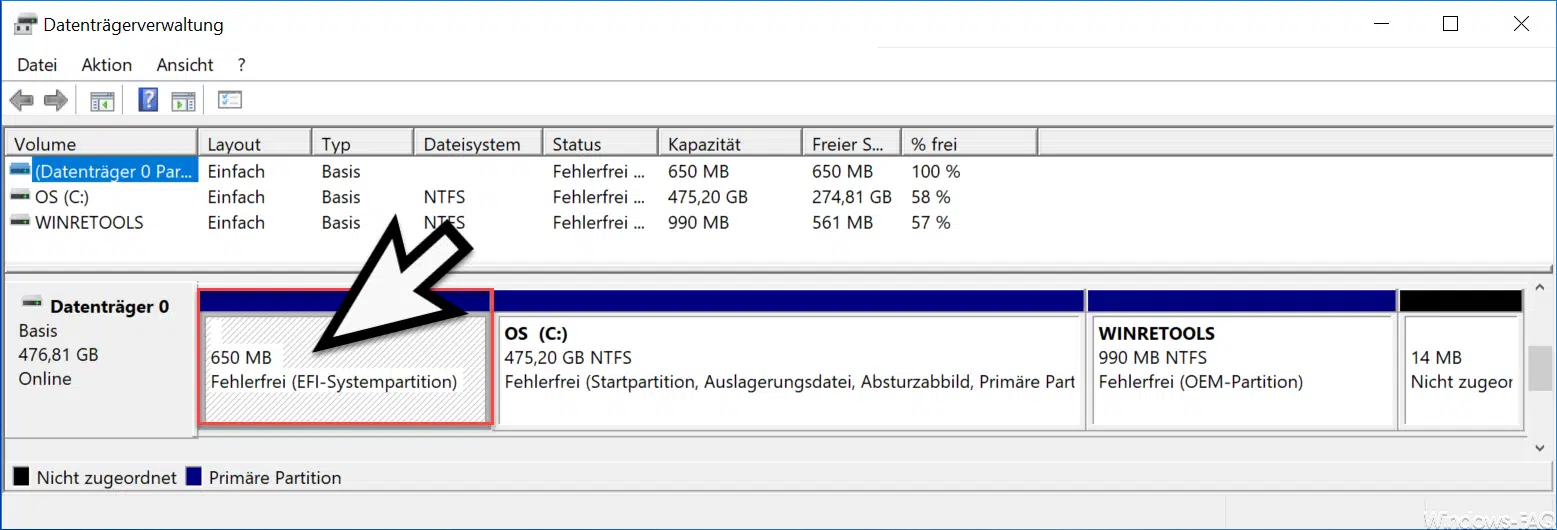
Beim BIOS steht hier im Gegensatz „System-Reserviert„, wie Ihr ebenfalls auf nachfolgendem Bild erkennen könnt.

UEFI oder BIOS per BCDEDIT feststellen
Eine ebenfalls sehr einfach Möglichkeit stellt der
BCDEDIT
Befehl dar. „BCDEDIT“ ist der Editor für den Startkonfigurationsdaten-Speicher und ein Befehl, den Microsoft standardmäßig mit jeder Windows Version mit ausliefert. Über diesen Befehl haben wir in der Vergangenheit schon in unseren Beitrag „F8 Taste beim Booten von Windows 10 wieder aktivieren“ und „Windows 10 im abgesicherten Modus starten“ berichtet.
In diesem Fall reicht es allerdings aus, wenn Ihr den Befehl ohne jeglichen Parameter aufruft.
Solltet Ihr über eine UEFI Installation verfügen, so steht im Feld „Path“ der Wert „winload.efi„.

Bei einer BIOS Installation steht dort „winload.exe„.

So einfach könnt Ihr somit über diese 3 Möglichkeiten feststellen, ob noch eine BIOS oder schon eine UEFI Installation vorliegt.
Solltet Ihr noch weitere Möglichkeiten kennen, so würden wir uns über einen entsprechenden Kommentar am Ende dieses Beitrages freuen.








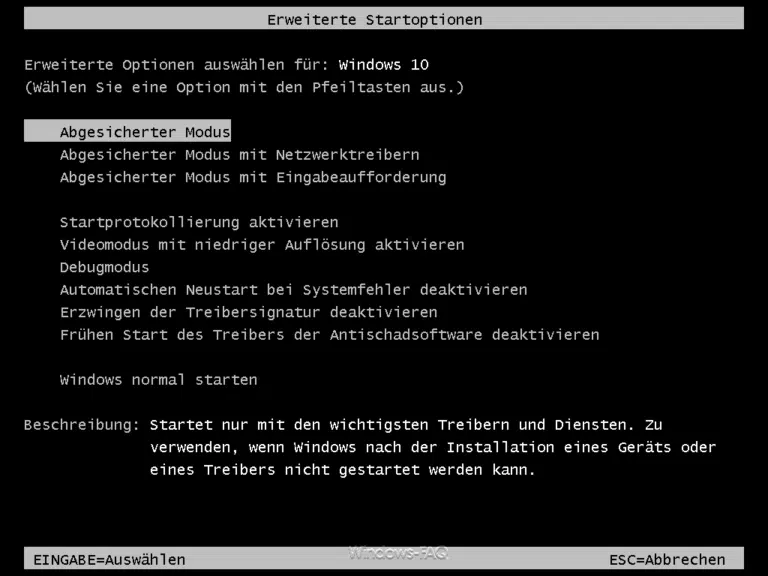

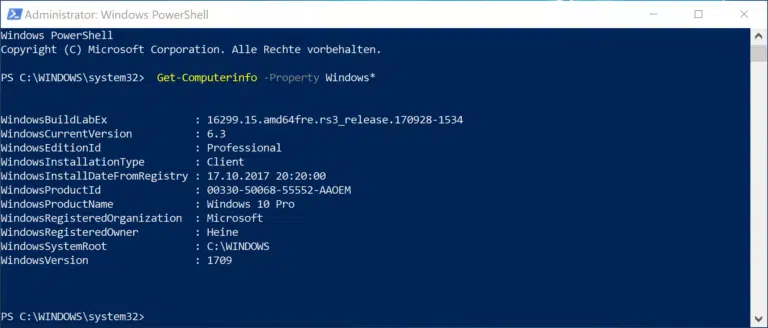

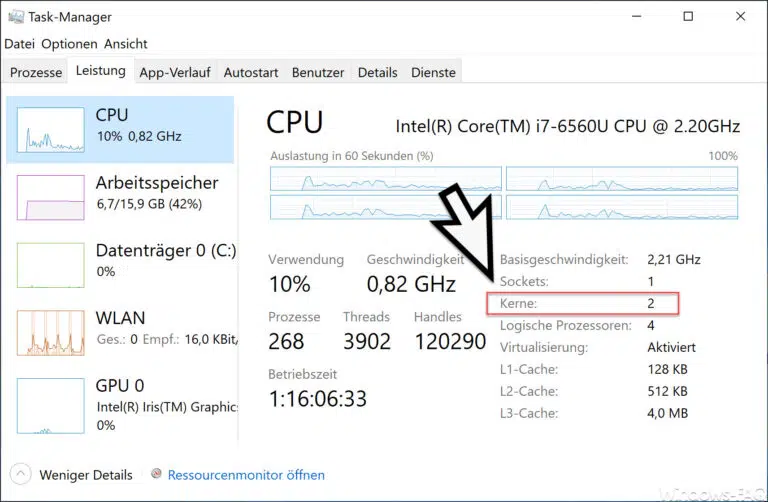
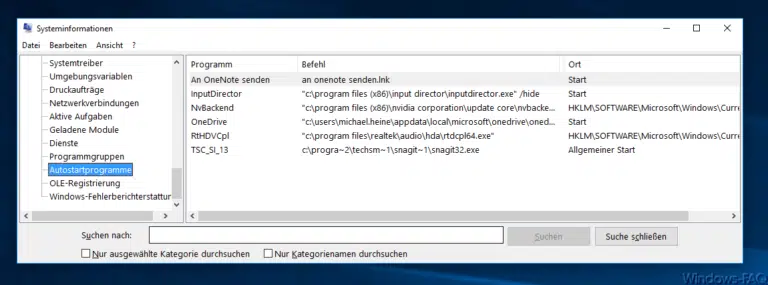

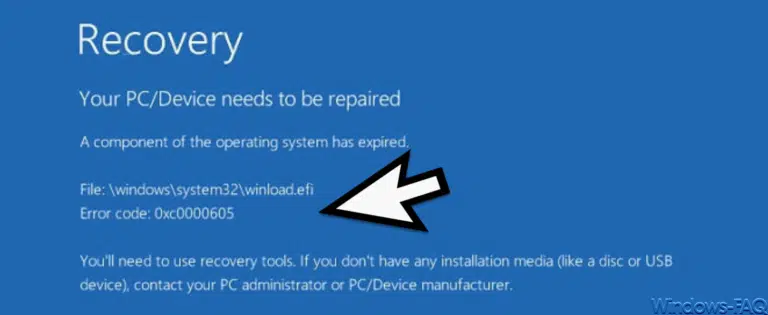


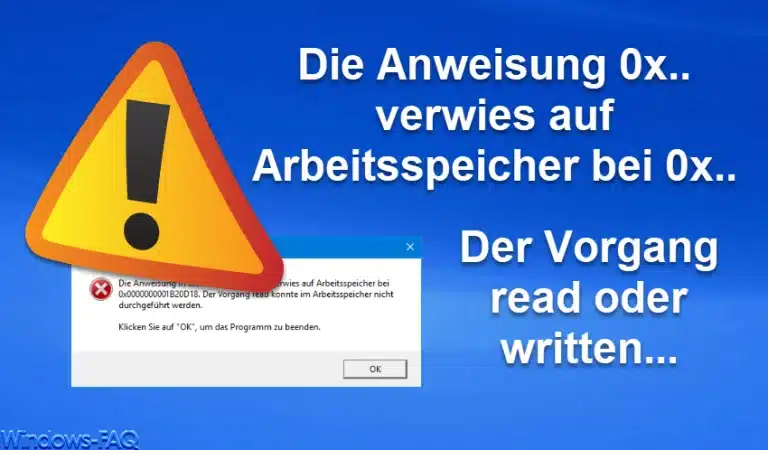
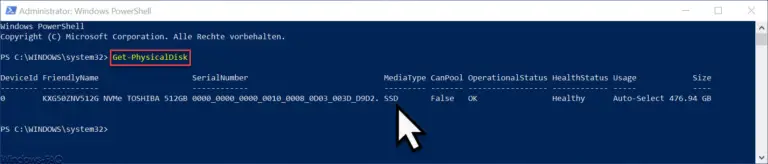





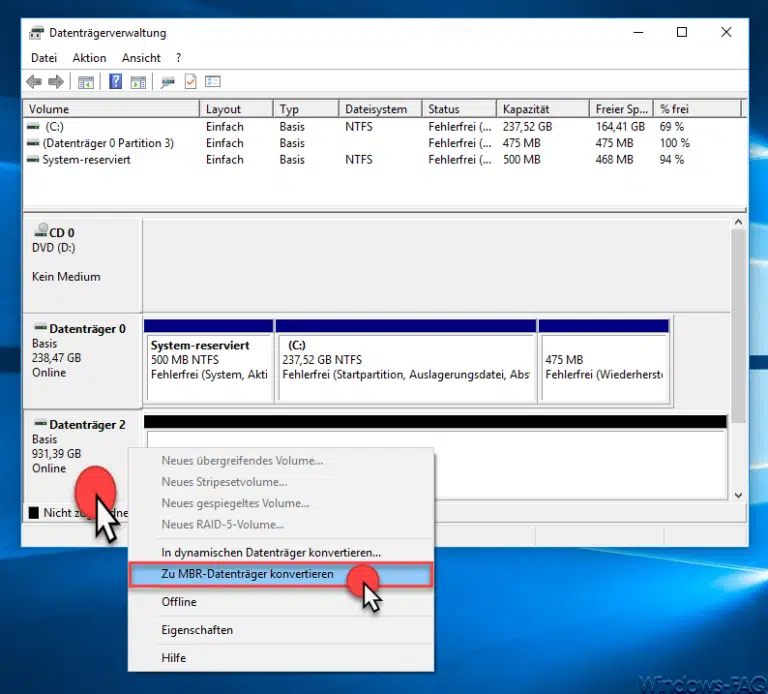

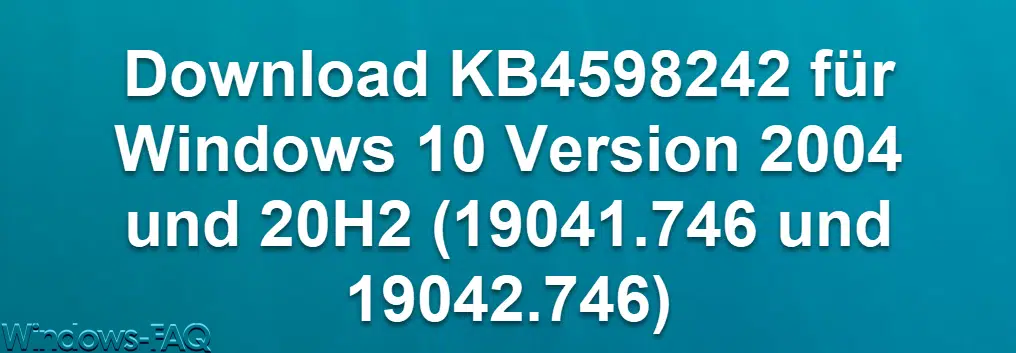
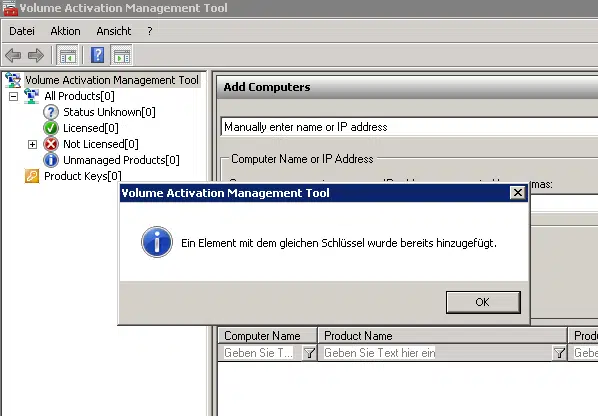
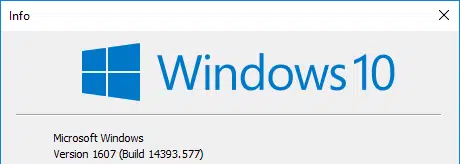




oder von der cmd mit:
echo %firmware_type%
(geht ab Windows8.1)
Über die Datenträger-Verwaltung: Das ist nicht eindeutig,
wenn es darum geht den tatsächlichen IST-Zustand zu erkennen:
Der Boot-Typ kann durch eine (falsche) Reparatur-Installation geändert worden sein.
Man kan auch mit BIOS booten, wenn es eine EFI Partitionen gibt.